Caratteristiche dello snapshot
Lo snapshot è una copia dei contenuti di uno spazio in un determinato momento. Facendo il ripristino dello snapshot (rollback) è possibile recuperare i contenuti presenti nello spazio al momento della creazione dello snapshot.
Puoi creare uno snapshot di tutto lo Smart Storage o di determinate cartelle (
smart folder) da te create.
Differenza tra snapshot dello spazio e snapshot di una smart folder
Lo snapshot di una
smart folder viene eseguito solo su quella specifica cartella.
Lo snapshot dello Smart Storage viene eseguito su tutto lo spazio ma sono escluse le smart folder.
Se per ipotesi in uno spazio Smart Storage hai:
- 10 file
- 4 cartelle
- la smart folder A
- la smart folder B
Lo snapshot della smart folder A è relativo solo alla smart folder A.
Lo snapshot della smart folder B è relativo solo alla smart folder B.
Lo snapshot dello spazio (es. SSU1234567890) comprende solo i 10 file e le 4 cartelle, con tutto il loro contenuto.
Se vuoi proteggere tutti gli elementi del tuo Smart Storage, devi eseguire:
- uno snapshot dello spazio;
- uno snapshot per ogni smart folder presente.
Lo snapshot automatico
Quando crei uno snapshot automatico devi indicare il numero di iterazioni, devi cioè dichiarare quante copie di quello specifico snapshot vuoi che siano disponibili (
retention).
Il numero di iterazioni che inserirai sarà decurtato dal numero di snapshot che rimarranno disponibili.
Snapshot disponibili
Il numero di snapshot disponibili viene conteggiato sottraendo, dal numero di snapshot previsto per il piano, il numero degli snapshot manuali più il numero degli snapshot automatici moltiplicati per le varie iterazioni. Se ad esempio in un piano Smart Storage, che prevede 40 snapshot, hai attivato:
- 3 snapshot manuali
- 2 snapshot automatici con 3 iterazioni
- 4 snapshot automatici con 5 iterazioni
saranno conteggiati:
- 3 + (2x3) + (4x5) = 3 + 6 + 20 = 29 snapshot utilizzati
- 40 snapshot totali - 29 snapshot utilizzati = 11 snapshot disponibili
Snapshot incrementali
Gli snapshot automatici, quelli che prevedono almeno 2 copie, sono incrementali. Solo il primo snapshot è fatto su tutti i dati (o dello Smart Storage o della singola smart folder), i successivi registrano solo eventuali modifiche apportate rispetto all'ultimo snapshot effettuato (vedi
esempio successivo).
Esempio di uno snapshot automatico giornaliero con 3 iterazioni che inizia il lunedì
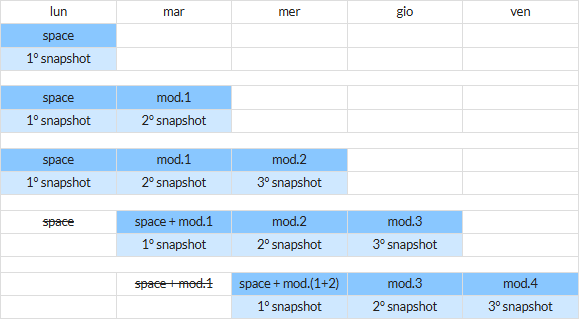
Avendo indicato 3 come numeri di iterazioni:
- lunedì - sarà fatta una copia (full) dell'intero spazio o della smart folder indicata;
- avrai quindi uno snapshot (lunedì);
- martedì - saranno segnate le eventuali modifiche apportate di martedì;
- avrai quindi due snapshot (lunedì + martedì);
- mercoledì - saranno segnate le eventuali modifiche apportate di mercoledì;
- avrai quindi tre snapshot (lunedì + martedì + mercoledì);
- giovedì - lo snapshot di lunedì sarà unito a quello di martedì e poi eliminato, allo stesso tempo saranno salvate le eventuali modifiche apportate giovedì;
- avrai quindi tre snapshot (martedì + mercoledì + giovedì);
- venerdì - lo snapshot di martedì sarà unito a quello di mercoledì e poi eliminato, allo stesso tempo saranno salvate le eventuali modifiche apportate venerdì;
- avrai quindi tre snapshot (mercoledì + giovedì + venerdì).
Come creare lo snapshot manuale
- Accedi alla pagina di dettaglio dello Smart Storage;
- scorri verso il basso e seleziona il tab Snapshot;
- nell'area Snapshot creati / Manuali (Disponibili x su y) vai su + Crea Snapshot Manuale;
- nella finestra Crea snapshot manuale scegli su quale smart folder creare lo snapshot:
- l'intero Smart Storage (es. SSU1234567890)
- una specifica smart folder, se presente (es. nome-smart-folder);
- vai su Crea snapshot;
- lo snapshot appena creato sarà elencato nella lista della sezione Snapshot creati / Manuali.
Applicare uno snapshot manuale creato
- Individua lo snapshot creato e vai sui tre puntini presenti alla fine della rispettiva riga;
- seleziona la voce Applica dalla lista proposta;
- nella finestra che si apre conferma l'operazione Applica snapshot;
- lo snapshot adesso è aggiornato al momento della sua applicazione.
Come applicare lo snapshot manuale
Per applicare uno snapshot procedi come indicato:
- accedi alla pagina di dettaglio dello Smart Storage;
- seleziona il tab Snapshot;
- nella sezione snapshot creati individua lo snapshot che vuoi applicare;
- clicca sul relativo pulsante Applica.
Quando utilizzi la funzione Applica sullo snapshot (manuale o automatico) tieni presente che tutti gli snapshot (manuali o automatici) creati successivamente sullo stesso elemento (l'intero Smart Storage o una specifica smart folder) saranno eliminati.
Ipotizziamo che tu abbia creato:
- 1 snapshot manuale A (lunedì);
- 1 snapshot manuale B (giovedì);
- 1 snapshot automatico (giornaliero da martedì).
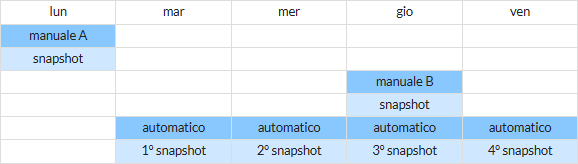
Se venerdì decidi di applicare lo snapshot automatico creato martedì:
- lo snapshot manuale di lunedì rimarrà (perché precedente);
- lo snapshot di giovedì sarà cancellato (perché successivo);
- gli snapshot automatici di mercoledì, giovedì e venerdì saranno cancellati (perché successivi).
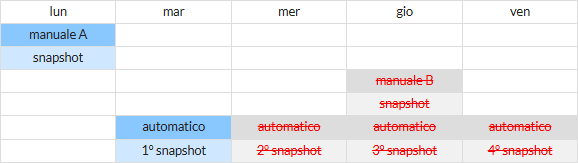
Il giorno successivo (sabato) lo snapshot automatico continuerà e manterrà il numero di iterazioni impostate.
Come creare lo snapshot automatico
- Accedi alla pagina di dettaglio dello Smart Storage;
- scorri verso il basso e seleziona il tab Snapshot;
- nell'area Snapshot schedulati / automatici vai su + Crea snapshot;
- nella finestra Schedula snapshot automatico decidi
- su cosa fare lo snapshot:
- l'intero Smart Storage (es. SSU1234567890)
- una specifica smart folder, se presente (es. nome-smart-folder);
- scegli i parametri richiesti:
- lo stato dello snapshot (abilitato o disabilitato);
- la frequenza di esecuzione (oraria, giornaliera, settimanale o annuale) e gli eventuali altri parametri (giorno del mese, settimana, ora o minuti);
- il numero di iterazioni, che non deve superare gli snapshot disponibili previsti dal tuo piano Smart Storage;
- vai su Schedula snapshot per concludere la creazione;
- lo snapshot appena creato sarà elencato nella lista della sezione Snapshot schedulati / automatici.
Come disabilitare/abilitare la schedulazione dello snapshot automatico
Disabilitare
- Individua lo snapshot automatico (Attivo) e vai sui tre puntini presenti alla fine della rispettiva riga;
- seleziona la voce Disabilita dalla lista proposta;
- nella finestra Disattiva snapshot che si apre conferma l'operazione;
- lo stato dello snapshot passerà a Inattivo;
- la disabilitazione di uno snapshot automatico non lo elimina: viene sospesa la schedulazione di creazione degli snapshot.
Abilitare
- Individua lo snapshot automatico (Inattivo) e vai sui tre puntini presenti alla fine della rispettiva riga;
- seleziona la voce Abilita dalla lista proposta;
- nella finestra Abilita snapshot che si apre conferma l'operazione;
- lo stato dello snapshot passerà ad Attivo.
Cosa comporta eliminare uno snapshot
L'eliminazione di uno snapshot è una operazione irreversibile e comporta la totale perdita dei dati salvati.
Come eliminare lo snapshot
- Accedi alla pagina di dettaglio dello Smart Storage;
- scorri verso il basso e seleziona il tab Snapshot;
- puoi eliminare sia gli snapshot schedulati / automatici che gli snapshot creati / manuali;
- individua lo snapshot che vuoi eliminare e vai sui tre puntini presenti alla fine della rispettiva riga;
- seleziona la voce Elimina dalla lista proposta;
- nella finestra Elimina snapshot conferma l'operazione.